マルチオプション型セルを使用すると、1つのセル内に複数のオプションボタンを表示できます。オプションボタンは、水平方向または垂直方向に並べて表示できます。一度に選択できるボタンは1つだけです。初期表示では、どのボタンも選択されていません。
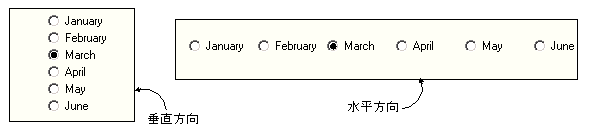
マルチオプション型セルとその各属性を設定するには、MultiOptionCellTypeクラスを使用します。
マルチオプションのカスタマイズ
マルチオプション型セルの表示および操作をカスタマイズするには、以下のプロパティを使用します。
| プロパティ | カスタマイズ |
|---|---|
| BackgroundImage | セルの背景画像を設定します。 |
| EditorValue | 下層のデータモデルに書き込まれるデータの種類を定義します。 |
| ItemData | リストに使用する項目データを設定します。 |
| Items | オプションボタンに使用するリストを作成します。 |
| Orientation | オプションボタンの方向を設定します。 |
| Picture | オプションボタンに使用する画像をカスタマイズします。 |
| TextAlign | セル内のテキストの配置を設定します。 |
| UseMnemonic | セル内でホットキー(キーボードショートカット)を使用するかどうかを設定します。 |
設定方法
MultiOptionCellTypeクラスのインスタンスを作成して、クラスの各プロパティを設定します。
セルに設定する場合はCellクラスの、行に設定する場合はRowクラスの、列に設定する場合はColumnクラスの、あるいはスタイルに設定する場合はStyleInfoクラスのCellTypeプロパティに、定義したMultiOptionCellTypeクラスのインスタンスを割り当てます。
サンプルコード
次のサンプルコードは、セルをマルチオプション型セルに設定します。
| C# |
コードのコピー
|
|---|---|
FarPoint.Win.Spread.CellType.MultiOptionCellType multcell = new FarPoint.Win.Spread.CellType.MultiOptionCellType(); multcell.Items = new String[] {"Carbon", "Oxygen", "Hydrogen"}; multcell.Orientation = FarPoint.Win.RadioOrientation.Horizontal; fpSpread1.ActiveSheet.Cells[0, 0].CellType = multcell; fpSpread1.ActiveSheet.Columns[0].Width = 220; |
|
| Visual Basic |
コードのコピー
|
|---|---|
Dim multcell As New FarPoint.Win.Spread.CellType.MultiOptionCellType() multcell.Items = new String() {"Carbon", "Oxygen", "Hydrogen"} multcell.Orientation = FarPoint.Win.RadioOrientation.Horizontal FpSpread1.ActiveSheet.Cells(0, 0).CellType = multcell FpSpread1.ActiveSheet.Columns(0).Width = 220 |
|
SPREAD デザイナの使用
- 作業領域内のセルまたはセル範囲を選択します。
- プロパティ リストの「その他」カテゴリから、CellType プロパティを選択します。 ドロップダウン リストからマルチオプション型を選択します。 これによって CellType プロパティが展開され、このセル型に固有のさまざまなプロパティが表示されます。 このリストから、必要に応じてプロパティを選択および設定します。
または、セルまたはセル範囲を右クリックして[セル型]を選択します。 セル型の一覧からマルチオプション型を選択します。 セル型エディタで、必要なプロパティを設定します。 〈適用〉ボタンをクリックします。 - [ファイル]メニューから[適用して終了]を選択し、変更をコンポーネントに適用して SPREAD デザイナを終了します。
関連トピック